Došlo k chybě čtení disku - jak to opravit

- 2641
- 187
- Fabián Dudek
Někdy, když zapnete počítač, se můžete setkat s chybou. Stisknutím tlačítka Ctrl+Del se restartujte “na černé obrazovce, zatímco restartování zpravidla nepomáhá. Po obnovení systému z obrazu může dojít k chybě při pokusu o načtení flash jednotky a někdy bez viditelných důvodů.
V této instrukci podrobně o hlavních důvodech chyby došlo k chybě přečtení disku, když zapnujete počítač a vyřešíte problém o způsoby.
Příčiny chyby čtení disku došlo k chybě a metodě oprava

Samotný text chyby naznačuje, že z disku došlo k chybě čtení, zatímco zpravidla se to týká disku, ze kterého je počítač načten. Je to velmi dobré, pokud víte, co předcházelo (jaké akce s počítačem nebo událostí) vzhled chyby - to pomůže přesněji vytvořit důvod a zvolit metodu korekce.
Mezi nejčastější důvody způsobující vzhled chyby „Chyba čtení disku“ došlo k chybě, lze rozlišit následující
- Poškození systému souborů na disku (například v důsledku nesprávného vypnutí počítače, vypnutí elektřiny, selhání při změně sekcí).
- Poškození nebo nepřítomnost načítání nahrávání a bootloaderu OS (z výše uvedených důvodů a někdy i po obnovení systému z obrázku, zejména vytvořeného softwarem třetí strany).
- Nesprávné nastavení BIOS (po propuštění nebo aktualizaci BIOS).
- Fyzické problémy s pevným diskem (disk selhal, pracoval dlouho nestabilní, nebo po pádu). Jeden ze značek - při práci se počítač zamrzl (když je zapnutý) bez zjevného důvodu.
- Problémy s připojením pevného disku (například jste byli špatně nebo nesprávně připojeni, kabel je poškozen, poškozen nebo oxidovaný kontakty).
- Nevýhodou energie v důsledku selhání napájení: někdy s nedostatkem energie a poruchami napájení, počítač pokračuje v „práci“, ale některé komponenty mohou být spontánně odpojeny, včetně pevného disku.
Na základě těchto informací a v závislosti na vašich předpokladech o tom, co přispělo k vzhledu chyby, se můžete pokusit opravit ji.
Před pokračováním se ujistěte, že disk, ze kterého se provádí zatížení Disk sám a ze samotné základní desky, zejména pokud je vaše systémová jednotka otevřená nebo jste nedávno provedli jakoukoli práci uvnitř něj) nebo ve svém hardwarovém selhání.
Pokud je chyba způsobena poškozením systému souborů
První a nejbezpečnější je zkontrolovat disk pro chyby. Chcete -li to provést, musíte si stáhnout počítač z jakéhokoli bootovacího flash disku (nebo disku) s diagnostickými nástroji nebo s konvenční nakládací flash disk s jakoukoli verzí Windows 10, 8.1 nebo Windows 7. Testovací metodu dám při použití Flash Drive nakládání Windows:
- Pokud nedochází k žádné nakládací jednotky flash, vytvořte ji někde na jiném počítači (viz. Programy pro vytvoření načítání flash disk).
- Načíst z toho (jak stáhnout z flash disk do BIOS).
- Na obrazovce po výběru jazyka klikněte na „Obnovení systému“.
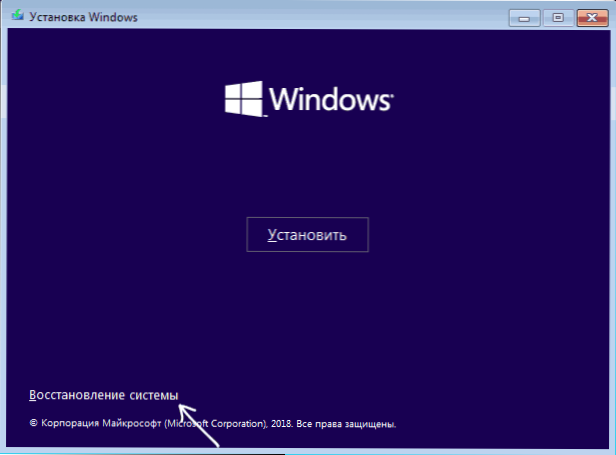
- Pokud jste měli flash jednotku Windows 7 načítání, vyberte ve zotavení „příkazový řádek“, pokud 8.1 nebo 10 - „Hledání a eliminace chyb“ - „příkazový řádek“.

- Zadejte příkazový řádek do příkazu týmu (stisknutím klávesy Enter za každou z nich).
- Diskpart
- Seznam objem
- V důsledku příkazu v kroku 7 uvidíte písmeno systému System (v tomto případě se může lišit od standardu C) a také, pokud je k dispozici, existují samostatné sekce s nakladačem systému, které mohou nemá dopisy. Chcete -li to zkontrolovat, budete to muset přiřadit. V mém příkladu (viz. Snímek obrazovky) Na prvním disku existují dvě sekce, které nemají dopis a které má smysl pro kontrolu - svazek 3 s bootloaderem a svazku 1 s prostředím obnovy Windows. V následujících dvou týmech přiřazuji dopis pro 3. svazek.
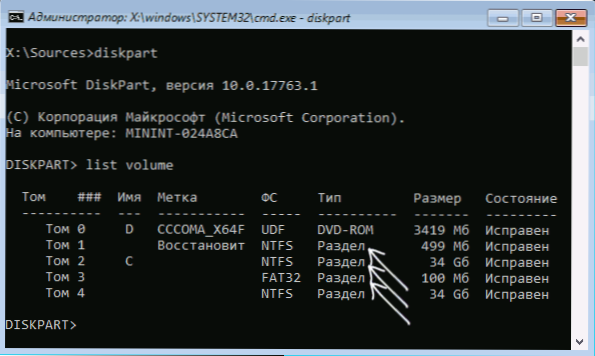
- Vyberte svazek 3
- Přiřadit dopis = z (Dopis může být jakýkoli není zaneprázdněn)
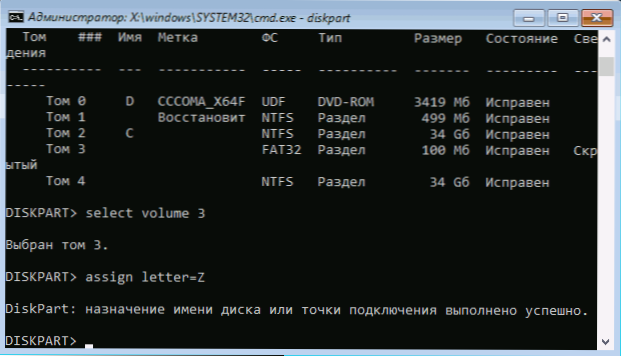
- Podobně přiřaďte dopis pro další svazky, které by měly být zkontrolovány.
- Výstup (S tímto příkazem opustíme disk).
- Střídavě kontrolujeme sekce (hlavní věcí je zkontrolovat sekci pomocí bootloaderu a sekce systému) příkazem: Chkdsk c: /f /r (kde C je dopis disku).
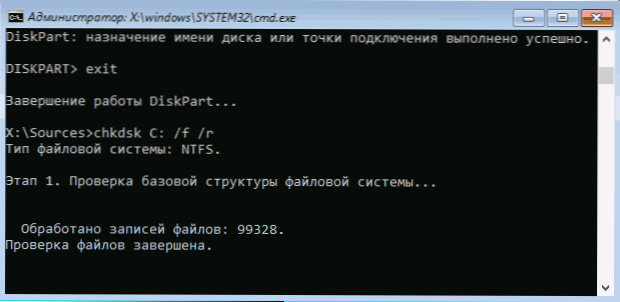
- Zavřete příkazový řádek, restartujte počítač již z pevného disku.
Pokud při 13. kroku na některých důležitých oddílech byly nalezeny a opraveny chyby a důvod problému byl přesně v nich, to znamená, že další stahování bude úspěšné a chyba došlo k chybě čtení disku bude ne delší tě rušit.
Poškození nakladače OS
Pokud existuje podezření, že chyba při zapnutí je způsobena poškozením bootloaderu Windows, použijte následující pokyny:
- Oživení nakladače Windows 10
- Obnovení nakladače Windows 7
Problémy s nastavením BIOS/UEFI
Pokud se chyba objeví po aktualizaci, resetování nebo změnách v parametrech BIOS, zkuste:
- Pokud po aktualizaci nebo změně resetujte parametry BIOS.
- Po resetu - pečlivě prostudujte parametry, zejména režim provozu disku (AHCI/IDE - Pokud nevíte, který z nich si vyberete, vyzkoušejte obě možnosti, parametry jsou v sekcích souvisejících s konfigurací SATA).
- Nezapomeňte zkontrolovat objednávku načítání (na kartě Boot) - Chyba může být způsobena tím, že požadovaný disk není nastaven jako nakládací zařízení.
Pokud nic z toho nepomůže a problém je spojen s aktualizací BIOS, určete, zda je možné nastavit předchozí verzi na vaší základní desce a pokud to existuje, zkuste to udělat.
Problém s připojením pevného disku
Zvažovaný problém může být způsoben problémy s připojením pevného disku nebo provozem pneumatiky SATA.
- Pokud jste provedli práci uvnitř počítače (nebo to stálo otevřené a někdo mohl ublížit kabelům) - znovu připojte pevný disk jak ze strany základní desky, tak ze samotného disku. Pokud je to možné, zkuste jiný kabel (například z DVD jednotky).
- Pokud jste nainstalovali novou (druhou) jednotku, zkuste ji deaktivovat: pokud je počítač normálně načten bez něj, zkuste připojit nový disk s jiným konektorem SATA.
- V situaci, kdy nebyl počítač používán po dlouhou dobu a nebyl uložen v perfektních podmínkách, může být příčinou oxidované kontakty na disku nebo kabelu.
Pokud žádná ze způsobů nepomůže vyřešit problém, zatímco pevný disk je „viditelný“, zkuste znovu nainstalovat systém odstraněním všech sekcí ve fázi instalace. Pokud se po krátké době po přeinstalaci (nebo bezprostředně po něm) problém opět prohlásí - je pravděpodobné, že důvod chyby za vina pevného disku.
- « Vodič zamrzne, když stisknete pravé tlačítko myši - co dělat?
- Co je nového v Windows 10 Update verze 1809 (říjen 2018) »

